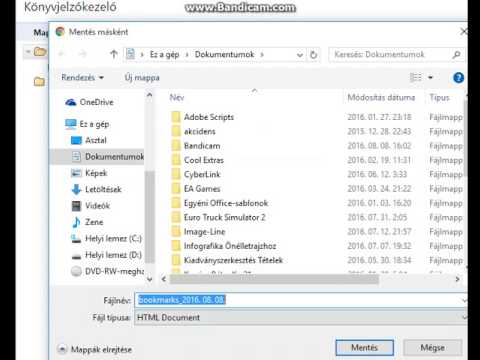Több fiókot is létrehozhat a Twitteren, és könnyen válthat közöttük. Ez a wikiHow megtanítja, hogyan válthat Twitter -fiókot a mobilalkalmazásból vagy a webböngészőből.
Lépések
1/2 módszer: A mobilalkalmazás használata

1. lépés: Nyissa meg a Twittert
Ez az ikon úgy néz ki, mint egy fehér madár kék alapon, amelyet a kezdőképernyőn, az alkalmazásfiókban vagy a kereséssel találhat meg.

2. lépés: Jelentkezzen be egy másik fiókkal
Ha csak egy fiókkal van bejelentkezve, akkor akár 5 további fiókkal is bejelentkezhet, és gyakran válthat közöttük. A következőképpen jelentkezhet be egy másik fiókba:
- Koppintson a profilikonra a bal felső sarokban.
- Koppintson a három pontra a menü tetején.
- Koppintson a Meglévő fiók hozzáadása hogy bejelentkezzen egy már meglévő fiókkal, vagy Új felhasználó létrehozása hogy újat készítsen.
- Kövesse a képernyőn megjelenő utasításokat, ha másik fiókot szeretne hozzáadni Twitter-alkalmazásához.

Lépés 3. Koppintson a profilikonra a bal felső sarokban
Egy menünek ki kell csúsznia.

4. lépés. Koppintson a másik fiók profilikonjára
Az inaktív Twitter-fiók profilképe a kicsinyítő menü jobb oldalán található kisebb kép.
2. módszer 2 -ből: webböngésző használata

1. lépés: Lépjen a oldalra, és jelentkezzen be
Bármilyen webböngészőt használhat, amelyen át szeretne váltani a Twitter -fiókok között.

2. lépés: Jelentkezzen be egy másik fiókkal
Ha csak egy fiókkal van bejelentkezve, akkor akár 5 további fiókkal is bejelentkezhet, és gyakran válthat közöttük. A következőképpen jelentkezhet be egy másik fiókba:
- Kattintson Több a bal oldali panelen.
- Kattintson a bal oldali panel tetején található három pontra.
- Kattintson Meglévő fiók hozzáadása.
- Írja be a másodlagos Twitter -fiókjához tartozó bejelentkezési adatokat, majd kattintson a gombra Belépés.

Lépés 3. Kattintson a Továbbiak gombra
Ezt a panel alján, az oldal bal oldalán láthatja.

Lépés 4. Kattintson a másik fiók profilikonjára
Az inaktív Twitter-fiók profilképe a kicsinyítő menü jobb oldalán található kisebb kép.